
Live USB Ubuntu
Tutorial berikut menjelaskan bagaimana membuat USB kita sebagai live USB ubuntu.
Step 1 : Mempersiapkan USB sebagai media Live Ubuntu
Live USB Ubuntu
Tutorial berikut menjelaskan bagaimana membuat USB kita sebagai live USB ubuntu
Step 1 : Mempersiapkan USB sebagai media Live Ubuntu
1. Login sebagai root
$ sudo bash
..masukkan password anda
2. Melihat usb anda terdetect sebagai apa dalam sistem :
$ fdisk -l
3. Misal USB terdetect sebagai /dev/sdb , maka kita akan mulai memformat USB anda :
$ fdisk /dev/sdb
maka akan tampil Command (m for help ) :
>> ketik p
maka akan tampil partisi dalam USB anda .
>> ketik d
anda melakukan penghapusan partisi USB anda. Lakukan terus sesuaikan dengan nomor partisi , sampai tidak ada partisi lagi yang tersisa di USB anda ditandai dengan peringatan : “Not partition yet”
>> ketik n
Anda melakukan pembuatan partisi baru
>> ketik p
Anda akan membuat primary partition , lalu anda akan ditanyai akan membuat berapa partisi ,ketik
>> ketik 1 ( karena kita hanya akan membuat 1 buah partisi )
Berikutnya akan tampil pertanyaan first cilynder dan last cilynder..gunakan setting default dengan cara :
>> menekan “enter” sebanyak 2 kali
Secara default filesystem yang terbentuk adalah ext3 maka untuk mengubah menjadi fat32 kita harus melakukan step berikut ini:
>> ketik t
Lalu masukkan kode hex untuk partisi jenis FAT32 :
>> ketik b
Selanjutnya adalah set partisi agar dapat di boot dengan cara :
>> ketik a
Lalu akan muncul pertannyaan partisi nomor berapa yang akan di set maka :
>> ketik 1
langkah terakhir , simpan semua perubahan yang telah anda lakukan di USB :
>> ketik w
Maka akan muncul ” The partition table has been altered! ”
Kemudian kita haru sset partisi , dengan cara unmount USB anda , biasanya termount di /media/disk(nama_USB)
$ umount /media/disk
Lalu kita format dengan mkfs.vfat :
$ mkfs.vfat /dev/sdb1 ***
Sekarang USB siap diinstall Ubuntu Live
Step 2 : Instalasi Ubuntu Live pada USB
Donlot script nya ( biar mudah..hehe)
$ wget http://www.startx.ro/sugar/isotostick.sh
Kemudian ubah set permissionnya :
$ chmod u+x isotostick.sh
Berikutnya siapkan file iso ubuntu-live-dekstop kemudian, pastikan USB telah di UNMOUNT lalu jalankan scriptnya :
$ ./isotostick.sh /directory_file_iso /dev/sdb1 (atau ganti dengan dimana USB anda terdetect) ***
Tunggu sampai selesai , maka akan muncul tulisan :
“USB stick set up as live image!”
NB *** : hal ini sangat penting pastikan sesuai dengan nama partisi yang telah diset untuk dapat diboot , pastikan dengan fdisk ( karena saya sempat lupa menuliskan 1 pada akhiran sdb dan ini menyebabkan error berkali2 )
skip to main |
skip to sidebar
Ini cuma sekedar catatan kecil saya yang mungkin bisa membantu anda
Live USB Ubuntu
Category
- blogging (1)
- download (5)
- friendster (1)
- jaringan (9)
- lainnya (1)
- linux (40)
- sistem digital (4)
- ubuntu (38)

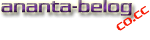






0 comments:
Post a Comment